在win10环境下搭建python3.5.2和tensorflow平台,供大家参考,具体内容如下
操作步骤如下:
1、官网(https://www.python.org/ )下载python3.5.2
选择Downloads-Windows
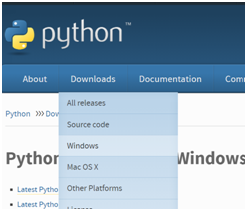
选择64位executable installer
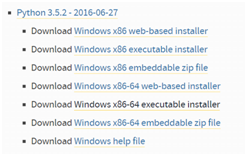
2、安装过程,双击.exe可执行文件(此步可参考安装教程:win10环境下python3.5安装步骤图文教程)
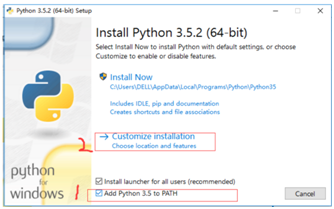
一路默认下去!
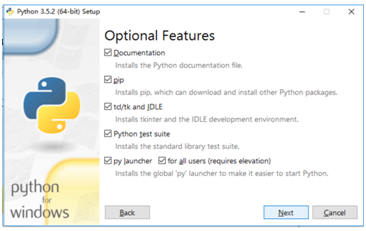

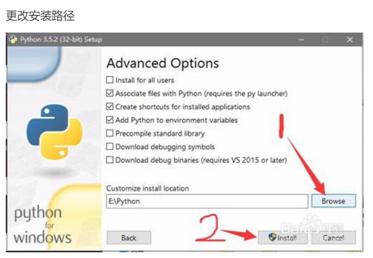

3、安装成功后打开cmd命令窗口
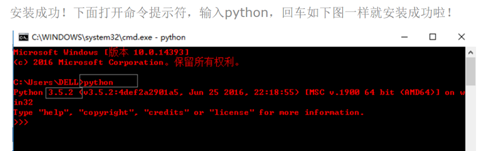
print(“Hello World!”)回车后出现HelloWorld!即可
4、python -m pip install -U pip 用来更新pip
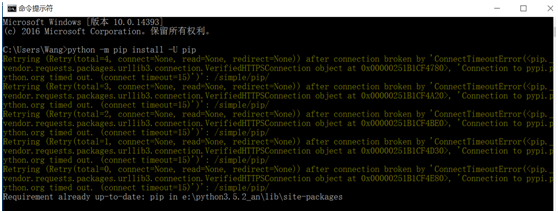
5、win10安装tensorflow (可参考 网址)
这里我安装tensorflow-cpu版本
· 在命令行输入:pip install --upgrade --ignore-installed tensorflow

6、安装库的方法
下载库的网址:链接地址

cp35代表适用python3.5版本,win64表示适用于64位电脑,下载版本如下红色字所示文件:

以安装库matplotlib为例:
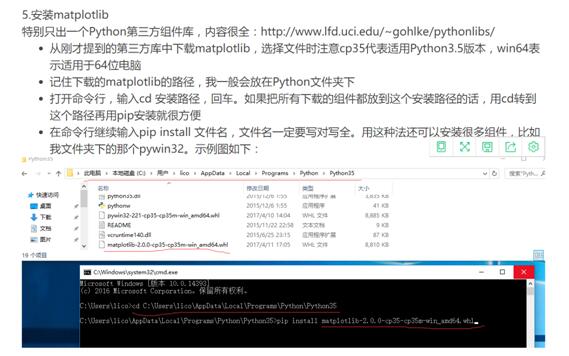
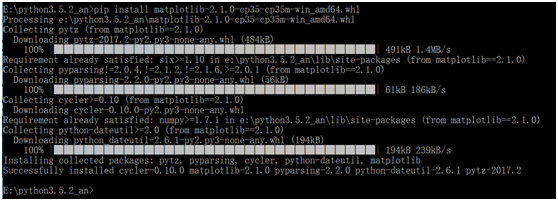
以上安装库步骤可参考(win10下tensorflow和matplotlib安装教程)中安装库部分
至此环境搭建完成!
注意事项:
库报错
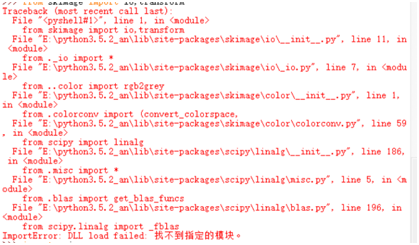
解决:所有库必须统一来源、统一安装,下载网址
以上就是本文的全部内容,希望对大家的学习有所帮助,也希望大家多多支持亿速云。
亿速云「云服务器」,即开即用、新一代英特尔至强铂金CPU、三副本存储NVMe SSD云盘,价格低至29元/月。点击查看>>
免责声明:本站发布的内容(图片、视频和文字)以原创、转载和分享为主,文章观点不代表本网站立场,如果涉及侵权请联系站长邮箱:is@yisu.com进行举报,并提供相关证据,一经查实,将立刻删除涉嫌侵权内容。